
நீங்கள் இன்ஸ்டாகிராம் பயனராக இருந்தால், உரையை நகலெடுக்கும் திறன் பயன்பாட்டிற்கு இல்லை என்பதை நீங்கள் கவனித்திருக்கலாம். இந்த கட்டுப்பாட்டை எவ்வாறு மீறுவது என்பதை இன்று பார்ப்போம்.
இன்ஸ்டாகிராமில் உரையை நகலெடுக்கவும்
இன்ஸ்டாகிராமின் ஆரம்ப வெளியீடுகளிலிருந்து, பயன்பாட்டை உரையை நகலெடுக்கும் திறன் இல்லை, எடுத்துக்காட்டாக, புகைப்படங்களின் விளக்கத்திலிருந்து. பேஸ்புக் சேவையை கையகப்படுத்திய பிறகும், இந்த வரம்பு நீடிக்கிறது.
ஆனால் நகலெடுக்க வேண்டிய இடுகைகளுக்கான கருத்துகளில் பெரும்பாலும் சுவாரஸ்யமான தகவல்கள் இருப்பதால், பயனர்கள் தங்கள் திட்டத்தை செயல்படுத்த வழிகளைத் தேடுகிறார்கள்.
முறை 1: Google Chrome க்கான எளிய அனுமதி நகல்
மிக நீண்ட காலத்திற்கு முன்பு, இன்ஸ்டாகிராம் தளத்தில் ஒரு முக்கியமான மாற்றம் நடைமுறைக்கு வந்தது - உலாவியில் உரையை நகலெடுக்கும் திறன் குறைவாக இருந்தது. அதிர்ஷ்டவசமாக, Google Chrome க்கான ஒரு எளிய துணை நிரல் மூலம், நீங்கள் விரும்பிய உரை துண்டுகளைத் தேர்ந்தெடுத்து அவற்றை கிளிப்போர்டில் சேர்க்கும் திறனை மீண்டும் கண்டுபிடிக்கலாம்.
- கீழேயுள்ள இணைப்பிலிருந்து Google Chrome க்குச் சென்று, எளிய அனுமதி நகல் செருகு நிரலைப் பதிவிறக்கி, அதை உங்கள் உலாவியில் நிறுவவும்.
- இன்ஸ்டாகிராம் தளத்தைத் திறந்து, பின்னர் நீங்கள் உரையை நகலெடுக்க விரும்பும் வெளியீடு. மேல் வலது மூலையில் உள்ள எளிய அனுமதி நகல் ஐகானைக் கிளிக் செய்க (அது நிறமாக மாற வேண்டும்).
- இப்போது உரையை நகலெடுக்க முயற்சிக்கவும் - நீங்கள் அதை எளிதாக மீண்டும் தேர்ந்தெடுத்து கிளிப்போர்டில் சேர்க்கலாம்.
எளிய அனுமதி நகலைப் பதிவிறக்குக
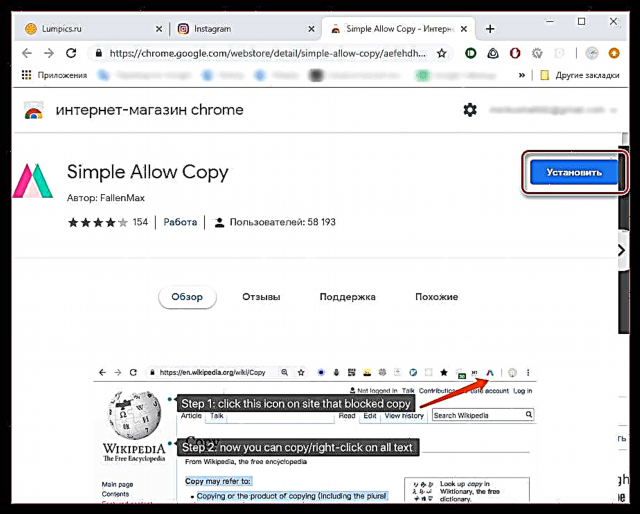
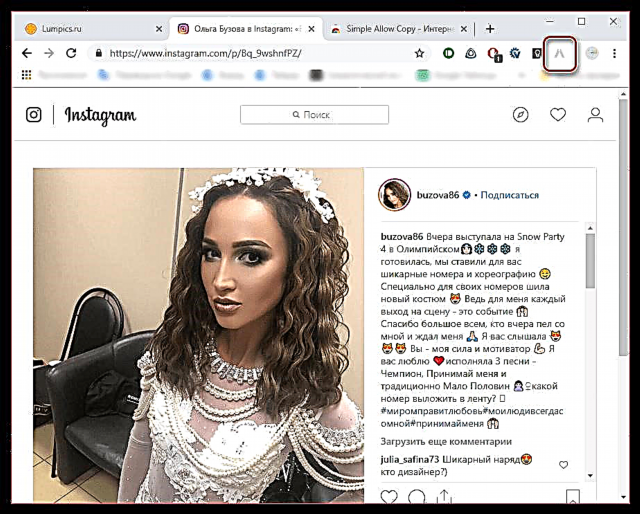

முறை 2: மொஸில்லா பயர்பாக்ஸுக்கு வலது கிளிக் செய்யவும்
நீங்கள் ஒரு மொஸில்லா பயர்பாக்ஸ் பயனராக இருந்தால், இந்த உலாவிக்கு ஒரு சிறப்பு துணை நிரல் செயல்படுத்தப்படுகிறது, இது உரையை நகலெடுக்கும் திறனை மீண்டும் திறக்க அனுமதிக்கிறது.
- உலாவியில், இனிய வலது கிளிக் துணை நிரலை நிறுவ கீழேயுள்ள இணைப்பைக் கிளிக் செய்க.
இனிய வலது கிளிக் பதிவிறக்கவும்
- இன்ஸ்டாகிராம் வலைத்தளத்திற்குச் சென்று விரும்பிய வெளியீட்டைத் திறக்கவும். உலாவியின் முகவரி பட்டியில் ஒரு சிவப்பு வட்டத்தில் ஒரு மினியேச்சர் மவுஸ் ஐகான் கடக்கப்படுவதைக் காண்பீர்கள். இந்த தளத்தில் செருகு நிரலை செயல்படுத்த அதைக் கிளிக் செய்க.
- இப்போது விளக்கத்தை அல்லது கருத்தை நகலெடுக்க முயற்சிக்கவும் - இனிமேல் இந்த அம்சம் மீண்டும் கிடைக்கிறது.


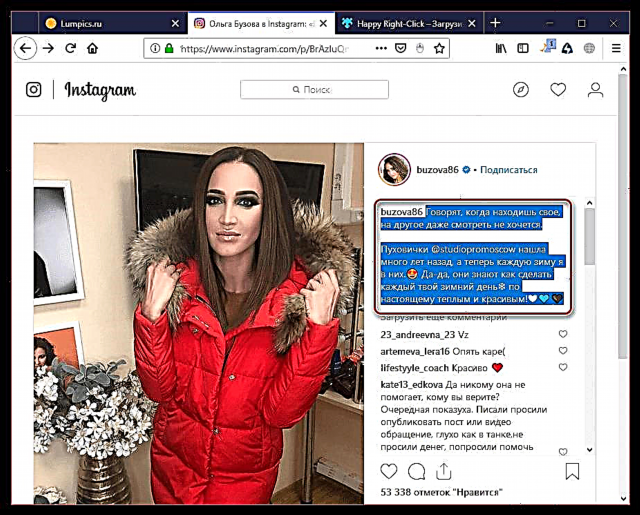
முறை 3: கணினியில் உலாவியில் டெவலப்பர் டாஷ்போர்டு
மூன்றாம் தரப்பு கருவிகளைப் பயன்படுத்த வழி இல்லாவிட்டால், எந்த உலாவியில் Instagram இலிருந்து உரையை நகலெடுப்பதற்கான ஒரு எளிய வழி. எந்த உலாவிகளுக்கும் ஏற்றது.
- இன்ஸ்டாகிராமில் உரையை நகலெடுக்க விரும்பும் படத்தைத் திறக்கவும்.
- விசையை அழுத்தவும் எஃப் 12. ஒரு கணம் கழித்து, திரையில் கூடுதல் குழு தோன்றும், அதில் நீங்கள் கீழே உள்ள ஸ்கிரீன்ஷாட்டில் காட்டப்பட்டுள்ள ஐகானைத் தேர்ந்தெடுக்க வேண்டும், அல்லது விசைகளின் கலவையைத் தட்டச்சு செய்க Ctrl + Shift + C..
- விளக்கத்தின் மீது வட்டமிட்டு இடது மவுஸ் பொத்தானைக் கொண்டு அதைக் கிளிக் செய்க.
- டெவலப்பர் பேனலில் ஒரு விளக்கம் காண்பிக்கப்படும் (இன்ஸ்டாகிராமில் உள்ள உரை பத்திகளாக பிரிக்கப்பட்டால், அது பேனலில் பல பகுதிகளாக பிரிக்கப்படும்). இடது சுட்டி பொத்தானைக் கொண்டு உரையின் ஒரு பகுதியை இருமுறை கிளிக் செய்து, அதைத் தேர்ந்தெடுத்து, பின்னர் விசைப்பலகை குறுக்குவழியைப் பயன்படுத்தி நகலெடுக்கவும் Ctrl + C..
- உங்கள் கணினியில் எந்த சோதனை எடிட்டரையும் திறக்கவும் (ஒரு நிலையான நோட்பேட் கூட செய்யும்) மற்றும் விசைப்பலகை குறுக்குவழியைப் பயன்படுத்தி கிளிப்போர்டில் சேமிக்கப்பட்ட தகவல்களை ஒட்டவும் Ctrl + V.. உரையின் அனைத்து பகுதிகளிலும் இதேபோன்ற செயல்பாட்டைச் செய்யுங்கள்.


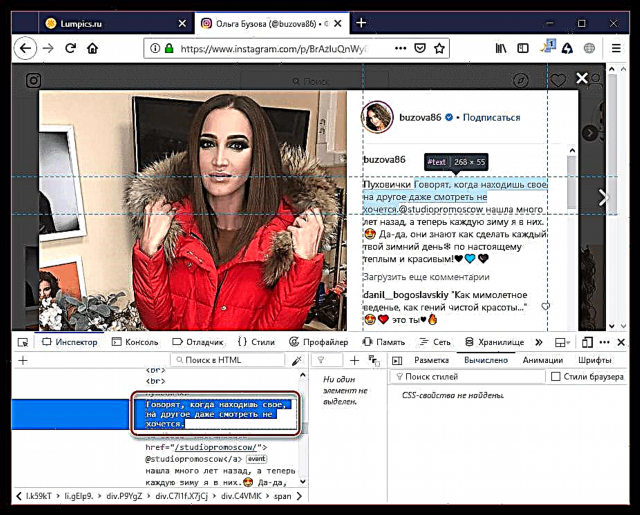

முறை 4: ஸ்மார்ட்போன்
இதேபோல், வலை பதிப்பைப் பயன்படுத்தி, உங்கள் ஸ்மார்ட்போனில் தேவையான தகவல்களைப் பெறலாம்.
- தொடங்குவதற்கு, இன்ஸ்டாகிராம் பயன்பாட்டைத் தொடங்கவும், பின்னர் விரும்பிய வெளியீட்டைத் திறக்கவும், அதில் இருந்து விளக்கம் அல்லது கருத்துகள் நகலெடுக்கப்படும்.
- கூடுதல் மெனுவைத் திறக்க மூன்று புள்ளிகளுடன் ஐகானின் மேல் வலது பகுதியில் தட்டவும், பின்னர் தேர்ந்தெடுக்கவும் "பகிர்".
- திறக்கும் சாளரத்தில், பொத்தானைத் தட்டவும் இணைப்பை நகலெடுக்கவும். இப்போது அவள் கிளிப்போர்டில் இருக்கிறாள்.
- உங்கள் ஸ்மார்ட்போனில் எந்த உலாவியையும் தொடங்கவும். முகவரிப் பட்டியைச் செயல்படுத்தி, முன்பு நகலெடுத்த இணைப்பை அதில் ஒட்டவும். பொத்தானைத் தேர்ந்தெடுக்கவும் செல்லுங்கள்.
- திரையில் பின்தொடர்வது நீங்கள் விரும்பும் வெளியீட்டைத் திறக்கும். உரையில் உங்கள் விரலை நீண்ட நேரம் பிடித்துக் கொள்ளுங்கள், அதன் பின்னர் அதை முன்னிலைப்படுத்த மதிப்பெண்கள் தோன்றும், அவை தொடக்கத்திலும் ஆர்வத்தின் துண்டின் முடிவிலும் வைக்கப்பட வேண்டும். இறுதியாக, பொத்தானைத் தேர்ந்தெடுக்கவும் நகலெடுக்கவும்.




முறை 5: தந்தி
நீங்கள் பக்கத்தின் விளக்கத்தை அல்லது ஒரு குறிப்பிட்ட வெளியீட்டைப் பெற வேண்டுமானால் முறை பொருத்தமானது. டெலிகிராம் சேவை பல்வேறு செயல்பாடுகளைச் செய்யக்கூடிய போட்களின் முன்னிலையில் சுவாரஸ்யமானது. அடுத்து, போட் பற்றி பேசுவோம், இது புகைப்படங்கள், வீடியோக்கள் மற்றும் இடுகையிலிருந்து ஒரு விளக்கத்தை எடுக்க முடியும்.
ஐபோனுக்கான தந்தி பதிவிறக்கவும்
- டெலிகிராம் தொடங்கவும். தாவல் "தொடர்புகள்"வரைபடத்தில் "தொடர்புகள் மற்றும் நபர்களால் தேடுங்கள்"தேடல் போட் "stinstasavegrambot". கிடைத்த முடிவைத் திறக்கவும்.
- பொத்தானை அழுத்திய பின் "தொடங்கு", பயன்படுத்த ஒரு சிறிய வழிமுறை திரையில் தோன்றும். நீங்கள் ஒரு சுயவிவர விளக்கத்தைப் பெற வேண்டும் என்றால், நீங்கள் வடிவத்தில் ஒரு செய்தியை போட்டுக்கு அனுப்ப வேண்டும் "ern பயனர்பெயர்". வெளியீட்டின் விளக்கத்தை நீங்கள் விரும்பினால், அதற்கான இணைப்பை நீங்கள் செருக வேண்டும்.
- இதைச் செய்ய, இன்ஸ்டாகிராம் பயன்பாட்டைத் தொடங்கவும், பின்னர் வெளியீடு மேலும் பணிகள் மேற்கொள்ளப்படும். எலிப்சிஸ் ஐகானில் மேல் வலது மூலையில் தட்டவும் மற்றும் தேர்ந்தெடுக்கவும் "பகிர்". புதிய சாளரத்தில் நீங்கள் பொத்தானை அழுத்த வேண்டும் இணைப்பை நகலெடுக்கவும். அதன் பிறகு, நீங்கள் டெலிகிராமிற்கு திரும்பலாம்.
- டெலிகிராமில் உரையாடல் வரியை முன்னிலைப்படுத்தி பொத்தானைத் தேர்ந்தெடுக்கவும் ஒட்டவும். போட் ஒரு செய்தி அனுப்ப.
- மறுமொழியாக, இரண்டு செய்திகள் உடனடியாக வரும்: ஒன்று வெளியீட்டிலிருந்து ஒரு புகைப்படம் அல்லது வீடியோவைக் கொண்டிருக்கும், இரண்டாவதாக அதற்கான விளக்கத்தைக் கொண்டிருக்கும், அதை இப்போது எளிதாக நகலெடுக்க முடியும்.
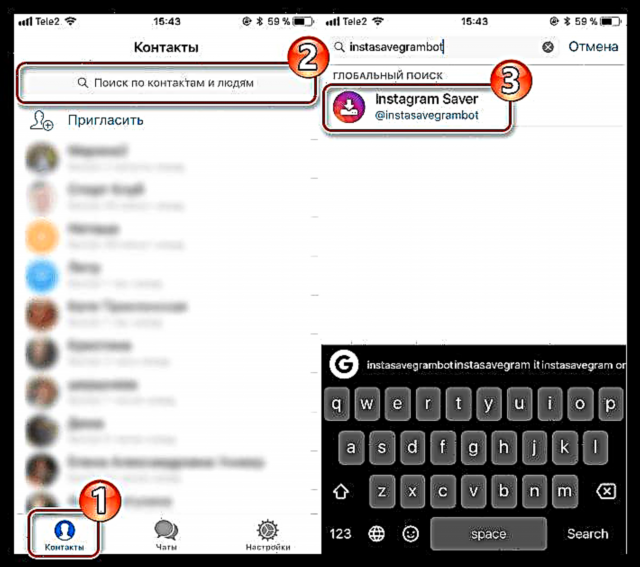



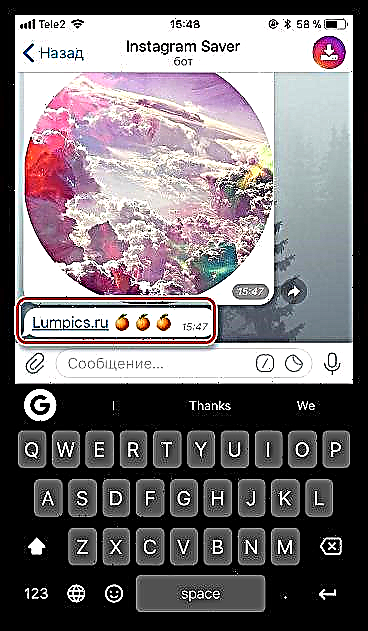
நீங்கள் பார்க்க முடியும் என, இன்ஸ்டாகிராமில் இருந்து சுவாரஸ்யமான தகவல்களை நகலெடுப்பது எளிதானது. உங்களிடம் இன்னும் கேள்விகள் இருந்தால், கருத்துகளில் அவர்களிடம் கேளுங்கள்.











